2020.8.6
Back
レッスン3 スコアの入力「楽曲のシュミレーション
第3章 スコアの入力(音符を入れ楽曲のシュミレーションを行います)
3.1 楽曲を決める(ここではショパンのポロネーズ第6番「英雄」を入れてみます)
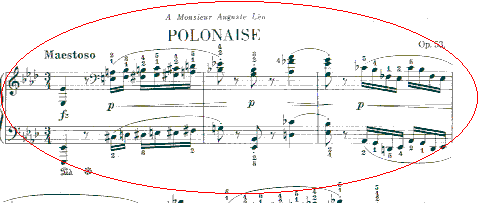
3.2 楽曲用の譜面を作成する
ディレクトリ名をpolo ファイル名を naz として譜面を作成します。
メイン画面で、mkdir polo と入力し、polo ディレクトリを作成します。
polo ディレクトリに移動してmeg コマンドで新しい譜面を作成します。
コマンドは、ピアノ曲で小節数は182 ですので、meg naz 182 /pf とします。
Fn の入力欄に naz で [Begin] ボタンをしファイルの確定を行います。
mnew コマンドで環境ファイルをクリエイトします。
3.3 ディレクター・ファイルの編集
楽器編成を決める
メイン画面の[meb] ボタンを押すと楽器名が表示されます。
Member 9の楽器がE_Guitar になっていますがこれは Instruments ファイルでチャネル8がE_Guitarで
設定されているためです。
参考 Instruments ファイル naz.dat の中身でGM音源の設定は以下になります。
ピアノはチャネル9 で設定されていますので、メンバー9のチャネルを9に変更します。
Memb 9 の Chan カラムの8_.. ドットに数値の9を上書きして [meb] ボタンを押します。
メンバー9のチャネルが9に変更され楽器名がPianoになります。
ここまでで楽曲作成の環境が整いました。
操作が慣れればあっという間に出来上がります。
3.4 コンダクター・ファイルの編集
Director Link Window リンク先のC文字をクリックします。
コンダクター・ファイルが開きます。naz_000-1.html
a) テンポ設定をとりあえず _/ = 120 に設定して [meb] ボタンを押します。
b) 調ろ拍の設定をします。
変イ調調ですのでフラットが4つ、拍は3/4拍子で $&&&&3/4 のmajor Key設定です。
c) 4分音符のノート行を生成します。
[meb] ボタンを押してノート行の生成を実行します。
上記のa)、b)、c) 設定は同時に行うことができます。
出来たファイルを参照してください。naz_000-2.html
d) 各小節行の次にある{!}のコード行は、ここでは使いませんので削除するコマンド行を実行します。
出来たファイルを参照してください。naz_000-3.html
e) メイン画面で [meb] コマンドを実行してコンダクター情報をパート・ファイルに反映します。
以上で、コンダクター・ファイルのテンポ、キー、拍情報がパート・ファイルに設定されます。
3.5 パート・ファイルの音符入力
3.5.1 Mse画面を開く
3.5.2 右手用のパート・ファイル
a) Director Link Window のC 017 M のリンクをクリックしてパート・ファイルを開きます。
パート・ファイルにテンポと調、拍の設定がされています。
b) 1小節目にノート行、休符行を作る
ノート行は、/スラッシュ文字、休符行はr、Rで始まる文字を入力して作成します
上記、
/ は4分音符のノート行
r は8分休符行
//[2 は8分音符の2連譜のノート行
/[4 は4分音符の4連譜のノート行
の作成になります。[meb/017] コマンドを実行するとノート行、休符行が作成されます。
c) 音符と臨時記号を入れます。
音符は上書きで、臨時記号で+プラスの行は臨時記号を入れるための補助行です。
16分音符の演奏はクレッシェンドになっていますので数値を3から8とします。
$ダラー文字はナチュラルの臨時記号です。
+プラス行は追加で入れていますので[meb/017] を実行すると正しい行に補正されます。
d) 2小節目にノート行、休符行を作る
上記、
// は8分音符のノート行
r は8分休符行
/ は4分音符のノート行
の作成になります。[meb/017] コマンドを実行するとノート行、休符行が作成されます。
e) 音符と臨時記号を入れる
f) 同じく他の小節を入力します。
182小節ありますので要点の個所についてのみ説明を行います。
g) 装飾音符
上記で、実際の演奏を聞いてみると装飾音符が長く感じたので、音を短くするためドットを2つ.. で
短い装飾音譜にします。(ここでは簡単に./>> と上書きします)
装飾音のノート行は以下を参考に作成してください。
(1) ドット文字(Acciaccatura:短前打音)
. ドット1文字 -> %xx ./>
.. ドット2文字 -> %xx ./>
... ドット3文字 -> %xx ./>>
(2) コンマ文字(Nachschlag:後打音)
, コンマ1文字 -> %xx ./)
,, コンマ2文字 -> %xx ./))
,,, コンマ3文字 -> %xx ./)))
h) 32分休符とトリルの入力、
トリルの演奏は以下の種類があります。音の強さや臨時記号は+プラス行で追加できます。
i) 30小節の22連譜の入力
少し工夫をして先に8分音符を4連譜で演奏し残りの18連譜を2分音符で演奏します。
j) 33小節、34小節の装飾音とトリルの入力
k) アルペジョの入力
以下は、35、36小節にあるアルペジョの入力の例です。
_Exp カラムの -~03 はアルペジオの設定です。
l) 複数旋律の入力方法
小節内に複数の旋律が含まれている場合、短い音符を作成して長い音符は:コロンで
継続指定で入力します。以下91小節の例では付点4分音符をコロンで伸ばしています。
m) 臨時記号とダブルシャープの入力
93、96、98、99小節にあるダブルシャープの臨時記号は* で入力します。
その他の臨時記号は以下になります。
ダブルフラットは楽典では2文字ですが&&ではなく@ 1文字です。
# sharp
& flat
* doble sharp
@ doble flat
$ natural
3.5.3 左手用のパート・ファイル
mse 画面を開いて全体とパートのみの演奏とを聞き比べて入力作業をする。
音の強弱は右手のパートとのバランスを参考にしながら入力します。
(後で編集が可能ですのであまり神経質にならないで進めます。)
a) ダンパー・ペダルの入力
以下は、46,47,48小節のペダル入力例です。
ペダル入力は、ノート行、休符行,、追加 '+'の行の右端にあるP_Expのカラムに
@,*の文字で行います。
@はダンパーペダルを踏んだ演奏、*は放す演奏になります。楽譜と比較すると
判りやすいと思います。
P_Expの左端側の@.*は音符の演奏前に実行され、P_Expの右端の@,*は演奏後
実施されます。
3.5.4 演奏の表現を調整する
スラー、スタカート、等の表現を豊かにするためゲートタイム、ペダル、音量の調整をする。
ポロネイズに合うテンポ・ルバートの設定をする。
3.6 コンダクター・ファイルに音楽記号を書き込む
コンダクター・ファイルに音楽記号を{* text} でコメント行として入力し[save/000]ボタンで
保存をします。
メイン画面で[meb]ボタンを実行することで、コンダクター・ファイルで記入したコメント行が
全てのパートにコピーされます。
右手のパート
左手のパート
4. 演奏を聞いてみる
Session Windowで[mse/000] 、[make]ボタンを押すとそれぞれnaz.midの実行ファイル、
Main Windowで[make] ボタンを押すと. naz.-mainmid の実行ファイルのリンクが出来るので
演奏を確認します。
ここでは、編集前のサンプルMIDIファイルを添付しますので聞いてみてください。
サンプルMIDI -> naz.mid